★本記事は10分で読み終えることができます。
GCPを普段仕事で利用している筆者がサーバ構築の方法について解説しています。

こんな悩みを解決します。
GCP、AWSなどのクラウドサービスが登場してインフラ周りの構築が考えられないほど楽になりました。今ではクラウドサービスを使いこなすスキルが求められています。
まずは基礎であるサーバ構築をできるように解説していきます。
目次
- GCPでサーバ構築するメリット
- GCPの無料枠
- Cloud Run
- Firestore
- Compute Engine
- Cloud Storage
- Pub/Sub
- Cloud Functions
- Google Kubernetes Engine
- App Engine
- BigQuery
- Vision AI
- Speech-to-Text
- Natural Language API
- Deployment Manager
- Cloud Build
- Cloud Source Repositories
- Google Cloud Marketplace
- Security Command Center
- Video Intelligence API
- AutoML Vision
- AutoML Video
- AutoML Tables
- AutoML Natural Language
- AutoML Translation
- サーバー構築はボタンをぽちぽちするだけ
- Gmailがあれば誰でも可能
- GCPの無料枠
- 10分でGCPでサーバ構築をする全手順
- 料金体系
- まとめ
GCPでサーバ構築するメリット
メリットは主に3つかなと思います。それぞれ紹介していきますね。
GCPの無料枠
GCPは3ヶ月(90日間)の無料枠のサービスを提供しています。
GCPにアカウント登録をして、クレジットカードを登録した段階から3ヶ月は無料で様々なサービスを使い放題です。
その3ヶ月の間にサーバを構築してみることで無料で初心者は経験を積めるし、試験運転に最適だと思います。
また、無料期間を過ぎた後も、20のサービスで毎月の上限まで無料で利用することが出来ます。
GCPで常に無料枠があるサービスは以下です。(GCP公式サイトから引用)
Cloud Run
200 万リクエスト(1 か月あたり)
ステートレス コンテナを実行するためのフルマネージド環境。
- 200 万リクエスト(1 か月あたり)
- 360,000 GB 秒のメモリ、180,000 vCPU 秒のコンピューティング時間
- 1 GB の北米からの下り(外向き)ネットワーク(1 か月あたり)
- 無料枠を使用できるのは、Cloud Run(フルマネージド)のみです
Firestore
1 GB のストレージ
アプリのデータを保存、同期、照会できる NoSQL ドキュメント データベース。
- 1 GB のストレージ
- 50,000 回の読み取りオペレーション、20,000 回の書き込みオペレーション、20,000 回の削除オペレーション(1 日あたり)
Compute Engine
1 F1-micro インスタンス(1 か月あたり)
スケーラブルで高性能な仮想マシン。
- 1 つの非プリエンプティブル f1-micro VM インスタンス(1 か月あたり)。次の米国リージョンのいずれかで利用できます。
- オレゴン: us-west1
- アイオワ: us-central1
- サウス カロライナ: us-east1
- 30 GB-月の HDD
- 5 GB-月のスナップショット ストレージ。次のリージョンで利用できます。
- オレゴン: us-west1
- アイオワ: us-central1
- サウス カロライナ: us-east1
- 台湾: asia-east1
- ベルギー: europe-west1
- 1 GB の北米から全リージョン宛ての下り(外向き)ネットワーク(1 か月あたり、中国とオーストラリアを除く)
Cloud Storage
5 GB-月の Standard Storage
高い性能と信頼性、手頃な料金で、あらゆるストレージ要件に対応。
- 5 GB-月の Standard Storage
- 5,000 回のクラス A オペレーション(1 か月あたり)
- 50,000 回のクラス B オペレーション(1 か月あたり)
- 1 GB の北米から全リージョン宛ての下り(外向き)ネットワーク(1 か月あたり、中国とオーストラリアを除く)
- 無料枠を利用できるのは、us-east1、us-west1、us-central1 のみです。使用量の計算は、これらのリージョンすべての合計が集計されます。
Pub/Sub
10 GB のメッセージ(1 か月あたり)
リアルタイムで信頼性の高いメッセージングとデータのストリーミングを実現するグローバル サービス。
- 10 GB のメッセージ(1 か月あたり)
Cloud Functions
200 万回の呼び出し(1 か月あたり)
コードによるクラウド サービスの作成と接続が可能なサーバーレス環境。
- 200 万回の呼び出し(1 か月あたり、バックグラウンド呼び出しと HTTP 呼び出しを含む)
- 400,000 GB 秒のメモリ、200,000 GHz 秒のコンピューティング時間
- 5 GB の下り(外向き)ネットワーク(1 か月あたり)
Google Kubernetes Engine
1 つのゾーンクラスタ(1 か月あたり)
Google が管理する Kubernetes クラスタを使用して、ワンクリックでコンテナ オーケストレーションを実行。
- 請求先アカウントごとに 1 つのゾーンクラスタのクラスタ管理料金が無料になります。
- 各ユーザーノードには Compute Engine の標準料金が適用されます。
App Engine
28 インスタンス時間(1 日あたり)
スケーラブルなウェブ アプリケーションとモバイル バックエンドを構築するためのプラットフォーム。
- 28 時間分の「F」インスタンス(1 日あたり)
- 9 時間分の「B」インスタンス(1 日あたり)
- 下り(外向き)1 GB(1 日あたり)
- 無料枠で使用できるのは、スタンダード環境のみです
Operations
ロギングとモニタリングのための月々の割り当て
Google Cloud 上のアプリケーションのモニタリング、ロギング、診断。
- ロギング: すべてのプラットフォームの監査に加えて、プロジェクトごとに最初の 50 GiB
- データのモニタリング: すべての GCP サービスのすべてのプラットフォーム指標に加えて、課金対象指標の請求アカウントごとに最初の 150 MiB
- Monitoring API の呼び出し: プロジェクトごとに最初の 100 万回の API 呼び出し
- Trace での取り込み: プロジェクトごとに最初の 250 万スパン
BigQuery
1 TB クエリ(1 か月あたり)
ペタバイト規模のフルマネージド アナリティクス データ ウェアハウス
- 1 TB のクエリ(1 か月あたり)
- 10 GB のストレージ
Vision AI
1,000 ユニット(1 か月あたり)
ラベル検出、OCR、顔検出をはじめとする多数の機能を提供。
- 1,000 ユニット(1 か月あたり)
Speech-to-Text
60 分(1 か月あたり)
Google 独自のプロダクトにも採用されている音声文字変換。
- 60 分(1 か月あたり)
Natural Language API
5,000 ユニット(1 か月あたり)
Google の機械学習を使用して非構造化テキストから分析情報を引き出す。
- 5,000 ユニット(1 か月あたり)
Deployment Manager
1 日あたり 1,000 件の API 書き込みリクエスト
シンプルなテンプレートを使ってクラウド リソースを管理。
- 無制限の読み取りリクエスト
- 無制限の削除リクエスト
- 1 日あたり 1,000 件の API 書き込みリクエスト
- 1 秒あたり 20 件の API リクエスト
- プロジェクトあたり 1,000 件のアクティブ状態のデプロイメント
- ユーザー指定の構成に対する 1 MB の上限
- 展開形式の構成に対する 1 MB の上限
Cloud Build
120 ビルド分数(1 日あたり)
Google Cloud で高速で一貫性があり、信頼性の高いビルドを実行。
- 120 ビルド分数(1 日あたり)
Cloud Source Repositories
最大 5 ユーザーが無料で利用可能
Google Cloud Platform がホストするさまざまなプライベート Git リポジトリ。
- 最大 5 ユーザー分のアクセス、50 GB のストレージ、50 GB の下り(外向き)容量の無料枠を含む、さまざまな Git リポジトリの非公開ホスティング
Google Cloud Marketplace
無料トライアル
パートナーによる本番環境レベルのソリューションの無料トライアルを起動。
- 厳選された仮想マシン、Kubernetes アプリケーション、SaaS など、さまざまな期間の無料トライアルから最適なソリューションを見極められます。
Security Command Center
スタンダード ティアへの無料アクセス
ネイティブのセキュリティ管理とコンプライアンスのモニタリングにより、データリスク、脆弱性、脅威に対処します。
- Security Health Analytics のスタンダード ティアで Google Cloud アセットに対して最も重大な脆弱性と構成ミスを自動的に検出
- Web Security Scanner のスタンダード ティアで、ファイアウォールで保護されていない公開 URL と IP を有するウェブアプリの脆弱性を特定
Video Intelligence API
1,000 ユニット(1 か月あたり)
保存された動画とストリーミング動画のオブジェクト、場所、アクションを認識する、事前にトレーニングされた ML モデル。
AutoML Vision
40 ノード時間
カスタム ML モデルをトレーニングして、画像を一連の独自カテゴリに分類。
- 40 ノード時間のトレーニングとオンライン予測
- 1 ノード時間のバッチ分類予測
- 15 ノード時間のエッジ トレーニング
AutoML Video
40 ノード時間
カスタム ML モデルをトレーニングして、動画を一連の独自カテゴリに分類。
- 40 ノード時間のトレーニング
- 5 ノード時間の予測
AutoML Tables
6ノード時間
構造化データに基づき ML モデルをビルドしてデプロイ。
- トレーニングとバッチ予測向けにそれぞれ 6 ノード時間
AutoML Natural Language
5,000 件のテキスト レコード
コンテンツの一連の独自カテゴリへの分類、テキストからのエンティティ抽出、テキストの感情分析を行うカスタム ML モデルのトレーニング。
- 最初の 5,000 件のテキスト レコードと 1,000 ページのドキュメント ページ
AutoML Translation
50 万文字の翻訳(1 か月あたり)
独自のカスタム ML モデルを作成し、翻訳クエリに対して利用分野に合わせた
サーバー構築はボタンをぽちぽちするだけ
サーバ構築というと黒い画面でインフラエンジニアが頑張っているイメージを持っている人が多いのではないでしょうか。
今ではインフラ構築をクラウドサービスで行うことで、超簡単化することができてしまいます。
Webブラウザ上でボタンをぽちぽちして設定を決めていくだけで、サーバを構築することができます。
OSインストールから固定IPアドレス設定やVPC、データベースのアドオンまでボタンで出来てしまうので、これまでのインフラ構築のイメージで避けている人は勿体無いので是非挑戦してみてほしいと思います。
Gmailがあれば誰でも可能
GCPはGoogleが提供するサービスなのでGmail1つあれば利用可能です。
GCPにアクセスして、Gmailでログインするとクレジットカードを紐付けるステップに入ります。
クレジットカードを紐付けますが、先ほど説明した通り、無料枠が3ヶ月用意されているためすぐに料金を請求されることはないので安心してください。
10分でGCPでサーバ構築をする全手順
では実際にサーバを構築する手順を説明していきます。
サービスとしては、Google Compute Engineを利用します。
設定は、ボタンを押していくだけなのでサクッと出来てしまうと思います。
サーバ構築も含めてGCPのサービスを体系的に知るためには以下の参考書がおすすめですよ!
GCEというサービスを使う
Google Compute EngineというGCPのサーバ構築のサービスがあります。
GCPのアカウント登録を終えたことを前提としていますが、GCPの画面には左にタブがあります。
この左のタブは、GCPで利用できるサービスの一覧を表示するものです。ここでCompute Engineを選択しましょう。
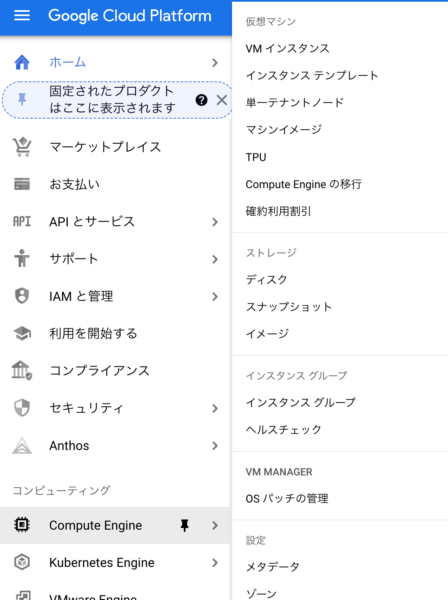
そのあと、VMインスタンスを選択します。インスタンスはサーバ1つのことだと思ってください。
VMとはバーチャルマシンの略です。
画面上部にあるインスタンス作成をクリックするとサーバの詳細・スペックを設定する画面へ遷移します。
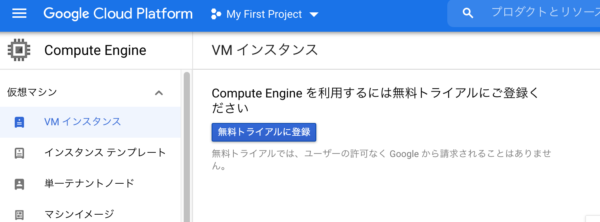
リージョンを選ぶ
リージョンとは、サーバを構築する地域、場所のことです。一度設定したあと変更できなので注意して選択しましょう。
1つ目の注意は、リージョンによって処理時間が変化することです。例えば、アメリカを選択するとアメリカのサーバにアクセスするための通信時間を要します。そのためにリアルタイム性を追求するためには東京や大阪リージョンを選択する必要があります。
アメリカなどを選択してもとても早く処理してくれるのも事実です。自分にあったリージョンを選びましょう。
2つ目の注意は、リージョンをアメリカを選択した場合と東京を選択した場合で、1時間あたりにかかる料金が変化する点です。東京の方が高い料金がかかります。アメリカの企業なので当然な感覚ですね。
まずは、無料枠でトライアルをする場合、一番安価なアメリカを選択するといいでしょう。
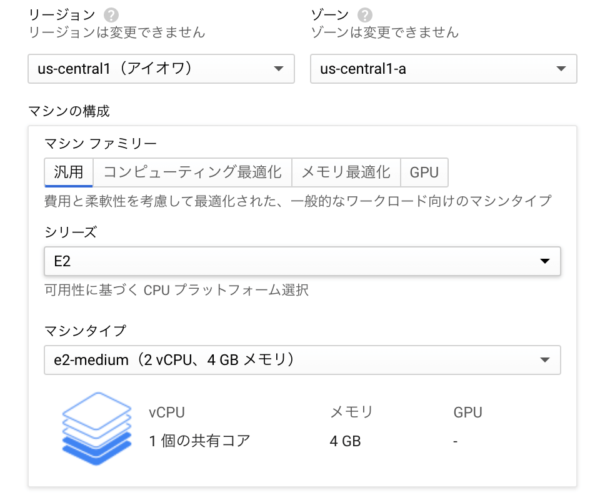
マシンスペック・構成を選ぶ
リージョンを選択したら、マシンの構成を決めていきましょう。
自分の用途に適したレベルの「vCPU」や「メモリ」を設定します。vCPUとは仮想マシンのCPUのことでvirtual CPUの略ですね。
よく利用されるマシンタイプがあらかじめ複数用意されていて、もし自分に合ったものがなければカスタムを選択し、好きなCPU数、メモリ数を選択しましょう。
無料枠で遊びたい人は特にいじる必要はないです。
シリーズは、CPUが異なります。CPUの2大メーカーである、インテルとAMDのCPUを選択出来ます。
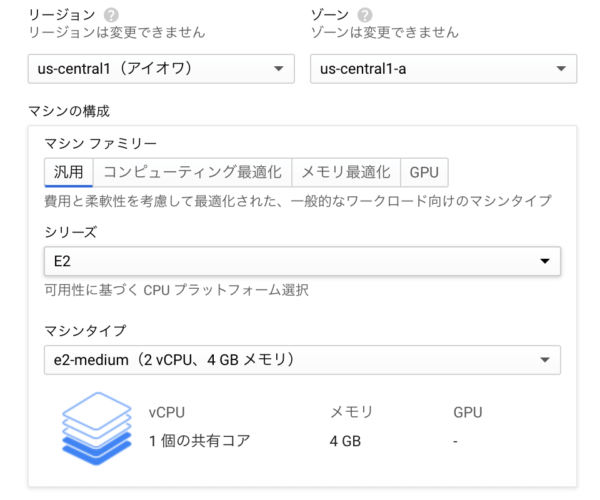
使いたいOSを選ぶ
Linuxの定番といえばUbuntsやDebian、CentOSですね。デフォルトではdebianになっていると思います。
初心者の方はCentOSを選択するといいかなと私は思います。
また、Windows Serverを利用するときは、別途ライセンス料がかかってくるので注意が必要です。Windows Serverライセンス量は毎秒課金されるそうです。
下記画像のような画面で選択していきます。
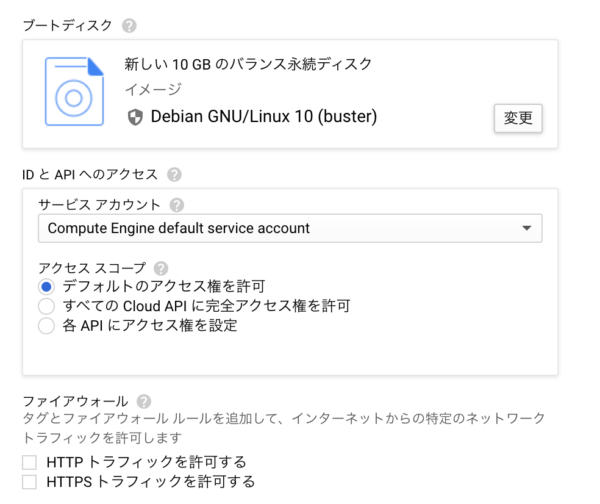
料金体系
GCEの料金は基本的にインスタンスを起動している時間に課金されます。
インスタンスとは、サーバと思っていただけたらと思います。サーバの起動している時間に応じて課金されるということですね。
また、1時間あたりにかかる料金が、マシンスペックを設定を選択する画面の右側に表示されています。サーバを作る際にしっかりと確認しましょう。
もし確認を忘れた場合は、GCE公式サイトにて確認することが出来ます。自分の設定したスペックで確認しましょう。
まとめ
本記事ではGCPのサーバサービスであるGCEについて説明をしました。
昔ながらのサーバ構築をする時代ではなく、クラウドサービスを利用して誰でも簡単に今すぐにでも構築して利用することが出来ます。それもWebブラウザ上でボタンをぽちぽち押すだけです。
もし興味があればサーバ構築をして遊んでみてはいかがでしょうか。

